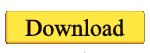فرصت برابر آموزش
آموزش رایانه و امور آموزشی و پرورشیفرصت برابر آموزش
آموزش رایانه و امور آموزشی و پرورشیآموزش نرم افزار Excel بخش چهارم

آموزش نرم افزار Excel بخش چهارم
آشنایی با کاربرد نمودارها :
در صفحات کاری اکسل می توان اعداد و اطلاعات مختلفی وارد نمود در بیشتر مواقع می خواهیم این اعداد را تجزیه و تحلیل کنیم. نمودارها اطلاعات وسیعی را در حجم کم می توانند به بیننده منتقل نمایند. به عبارت دیگر اطلاعات یک صفحه کاری در محدوده وسیع را می توان توسط یک نمودار نشان داد.
رسم نمودارهای آماری و منحنی معادلات ریاضی یکی ار توانایی های مهم و کاربردی اکسل است که خیلی ها اکسل را به عنوان برنامه ای برای رسم نمودار می شناسند.
انواع نمودارها در اکسل :
نمودار خطی:
نمودارخطی (Line Chart) ابتداییترین نوع نمودار میباشد. این نوع نمودار معمولاً برای نشان دادن نحوه رشد یک مقدار منفرد در طول زمان مورد استفاده قرار میگیرد. و یا برای نشان دادن بهبود وضعیت در فاصله زمانی معین و مساوی مناسب است.
نمودار خطی، در واقع فقط از یک خط تشکیل شده است که نقطههای ایجاد شده براساس اطلاعات موجود بر روی محورهای X و Y را به یکدیگر متصل میکند. برای اینکه نمودار کارآیی لازم را داشته باشد، هر سری از اطلاعات باید در مورد دادههای مشترکی ارائه شده باشند. معمولاً نقطههای مشخص دادهها در واحد زمان یا هر دوره ثابت دیگری میباشد.
برای دیدن زیر مجموعه های نمودار خطی اکسل از تب Insert در نوار، ابزار قطعه Chart و سپس گزینه Line را انتخاب نمائید.
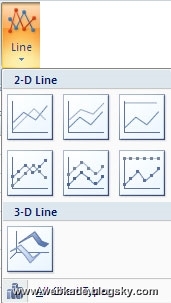
نمودار ستونی نیز مانند نمودار خطی میباشد. اما در اینجا به جای اینکه نقطههای به دست آمده، با استفاده از یک خط منفرد به یکدیگر متصل شوند، مستطیلی از محور X تا نقطه مزبور ترسیم خواهد شد. در نمودار ستونی برخلاف نمودارهای خطی، تقریباً هر پارامتری را میتوانید به عنوان دادههای محورها مورد استفاده قرار دهید.
برای دیدن زیر مجموعه های نمودار ستونی اکسل از تب Insert د در نوار ابزار قطعه Chart و سپس گزینه Column را انتخاب نمائید.
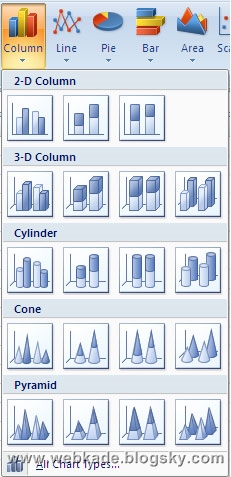
در مواردی که هدف نشان دادن اجزای تشکیل دهنده یک مقدار منفرد باشد، استفاده از نمودار دایره ای (Pie Chart) بسیار متداول است. در این صورت میتوان اجزای تشکیلدهنده نمودار را از نظر کمی با یکدیگر مقایسه کرد. نمودار دایره ای میتواند از یک سری دادههای منفرد تشکیل شود که نقطههای دادههای آن حداکثر میتوانند 7 نقطه باشند. اگرچه برنامه میتواند با تعداد بیشتری از نقطهها نیز کار کند، اما برشهای بسیار نازک موجب میشود که خواندن نمودار مشکل شود. زیرا برشهای مزبور کوچکتر از آن خواهند شد که بتوان تفاوت آنها را تشخیص داد.
نمودارهای پراگندگی (Scatter Chart) نیز بسیار شبیه نمودار خطی میباشند، با این تفاوت که این نمودارها برای ترسیم خوشههایی از دادهها مورد استفاده قرار میگیرند. در اینجا یک، یا چند سری از دادهها بر روی محورY قرار میگیرند و برحسب مجموعه مقادیری که به محور X اختصاص داده شدهاند، ترسیم خواهند شد.
در نمودار پراکندگی، برخلاف نمودار خطی، دادههایی که بر روی محور X قرار میگیرند، دیگر نمیتوانند نشاندهندة نقطههای مربوط به دادههای مختلف باشند. بلکه محور X باید در واقع نشاندهندة تغییرات یکنواخت یک نوع دادة منفرد باشد. این نوع نموار برای ترسیم دادههای علمی بسیار مناسب است.
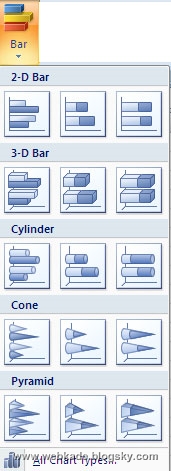
نمودار میلهای (Bar Chart) در واقع نوعی از نمودار ستونی است که ستونهای آن به جای محور X ، نسبت به محور Y ترسیم شدهاند. در مواردی که فضای موجود در جهت افقی بیشتر از فضای موجود در جهت عمودی باشد، این نوع نمودار مفید واقع میشود.
برای دیدن زیر مجموعه های نمودار میله ای اکسل از تب Insert د در نوار ابزار قطعه Chart و سپس گزینه Bar را انتخاب نمائید.
نمودارهای مخروطی، استوانه ای و هرمی :
نمودارهای مخروطی (Cone Chart) ، استوانهای (Cylider Chart) ، و هرمی (Pyramid Chart) نیز فقط نمونههای دیگری از نمودار میلهای به شمار میآیند. تنها اختلاف مشخص بین آنها در شکل ظاهری نمودارهای مزبور میباشد.
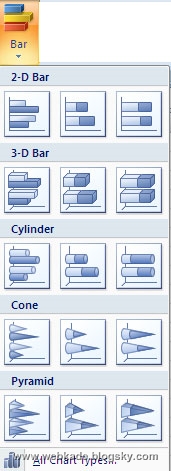
نمودارهای راداری (Radar Chart) نیز نوعی از نمودارهای خطی به شمار میآیند. تنها تفاوت اصلی نمودار مزبور این است که نمودار مزبور به جای اینکه نسبت به محور ترسیم شود، نسبت به یک نقطة مرکزی ترسیم میشود، یعنی خطی افقی در نمودار خطی، در نمودار راداری به صورت دایره نشان داده میشود.
برای مشاهده زیر مجموعه های نمودار رادای بر روی گزینه Other Charts قطعه Charts کلیک کنید واز کشوی باز شده گزینه Radar را انتخاب کنید.
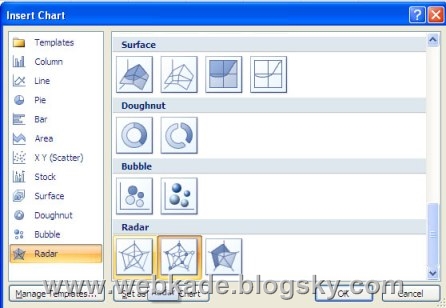
نمودار حبابی (Bubble Chart) نیز مانند نمودار پراکندگی، به صورت ترسیم تغییرات مداوم دادههای محورهای X و Y نسبت به یکدیگر میباشد. هنگام استفاده از نمودارهای حبابی، برخلاف نمودار پراکندگی، میتوانید به ازای هر نقطه از محور، بخشهای مختلفی از دادهها را مورد استفاده قرار دهید. مقدار موجود در هر یک از نقطهها میزان بزرگی حبابی که ترسیم میشود را تعیین خواهد کرد. هر چه کمیت دادههای مربوط به نقطة مزبور بیشتر باشد، حباب بزرگتر ترسیم خواهد شد.
هر چه حباب کوچکتر باشد، میزان دقت در نمودار ترسیم شده بیشتر خواهد بود. به همین ترتیب، حباب بزرگ هم نشاندهندة این است که مقدار صحیح ممکن است در هر نقطهای از حباب مزبور قرار داشته باشد.
برای مشاهده نمونه های نمودار حبابی نیز می توانید از گزینه Other Charts گزینه Bubble را انتخاب کنید.

نمودارهای انباشته (Stock Chart) برای نشان دادن اثر عنصرهای دادههای متعدد بر روی یک عنصر گرافیکی منفرد مورد استفاده قرار میگیرد. دست کم، سه حالت زیاد، کم و نزدیک به مقدار واقعی، نشان داده میشوند. همچنین میتوانید مقدار و حجم آن را در یک عنصر گرافیکی منفرد نشان دهید. برای انجام این کار باید دادههای خام خود را به صورت مناسبی آماده کنید. در مورد نمودار زیاد – کم – نزدیک به مقدار واقعی، اولین سری از دادهها باید مربوط به گرانقیمتترین کالای موجود باشند. سری دادههای بعدی باید نسبت به قیمت پایین باشند. آخرین سری دادهها باید در رابطه با قیمت معمول باشند.
برای مشاهده نمونه های نمودار انباشته نیز می توانید از گزینه Other Charts گزینه Stock را انتخاب کنید.
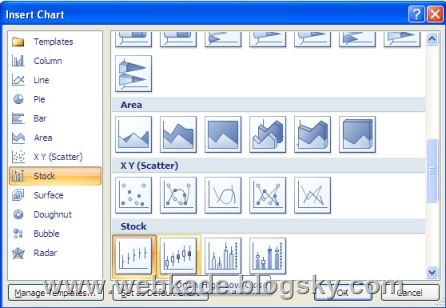
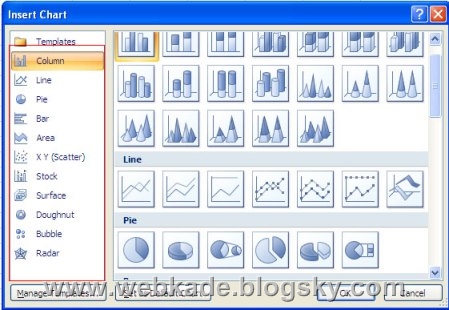
•برای مقایسه جزء به کل در مجموعه ای از داده ها از نمودارpie برای یک سری داده و از نمودار Doughnut برای چندین سری داده استفاده می شود.
•برای مقایسه کل به کل یا مقایسه مقادیری که وابستگی به یکدیگر ندارند از نمودار Cylinder Bar , Column , Pyramid , Radar , استفاده می شود.
•برای مقایسه همبستگی یک سری تغییرات به طوری که مقادیرx , y هر دو متغیر باشد از نمودار x y(Scatter) , Bubble , Surface استفاده می شود.
•برای مقایسه کردن مقادیر داده ها با استفاده از نقشه جغرافیایی از نمودار Surface استفاده می شود.
آشنایی با اصطلاحات مربوط به نمودارها:
سری داده ها (Data Series)
به گروهی از داده ها که سطر یا ستونی داده را تشکیل می دهند سری داده گفته میشود.
محدوده داده ها (Data Range)
جهت رسم نمودارها از داده های عددی استفاده می شود.داده هایی که قصد دارید نموداری را برای آنها رسم کنید در یک محدوده قرار دارند که آنها را محدوده داده می نامند.
محور نمودار(Axis)
محور نمودار را مشخص می کند.یک نمودار دو بعدی دارای یک محور افقی و یک محور عمودی است.
راهنمای نمودار(Legend)
خطوط شبکه (Grid Lines)
خطوطی هستن که در امتداد محور Xها قرار دارند و جهت تعیین دقیق تر مقدار عناصر محور y ها بکار می روند.
محور طبقه بندی (Category axis)
هر نمودار دارای حداقل یک عنوان می باشد.ضمن اینکه محورهای افقی و عمودی نیز می توانندبه طور جداگانه دارای عنوان باشند.
اصول ایجاد نمودار:
لیست کلی نمودارها برای شما نمایش داده شود.در کادر باز شده از قسمت چپ کادر می توانید نمودار اصلی و از قسمت راست، نمودار فرعی را انتخاب کنید.
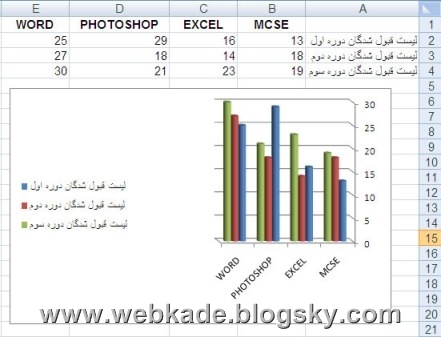
می توانید سری های دیگری ازجدولتان را وارد نمودار کنید .
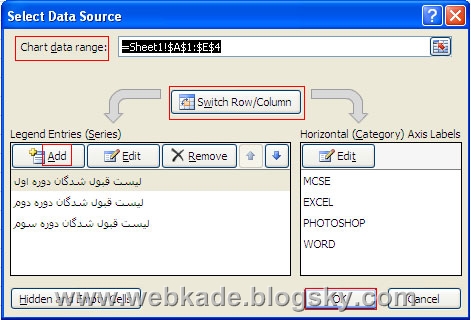
پس از سرم نمودار مشاهده می کنید که سه گزینه Design , Layout , Format بر روی نوار ابزار ظاهر می شود که از آنها برای تنظیمات و تغییرات در شکل ظاهری نمودار استفاده می شود .
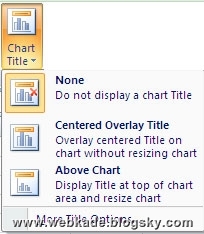
Axis Title
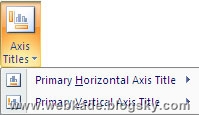
یک راهنما توضیحی در مورد سری های متفاوت روی نمودار است. این توضیحات می توانند شامل رنگ و یا علامت ها و یا نام سری ها باشند.
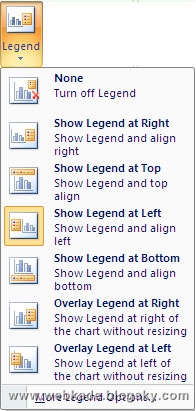
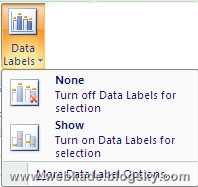
استفاده از این گزینه باعث می شود تا داده هایی که نمودار بر اساس آنها رسم شده است به صورت جدول در پایین نمودار نمایش داده شود.
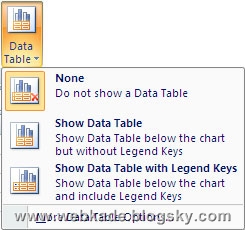
در این تب می توان تعیین کرد که مقادیر محور بر اساس طبقه بندی باشد یا زمان
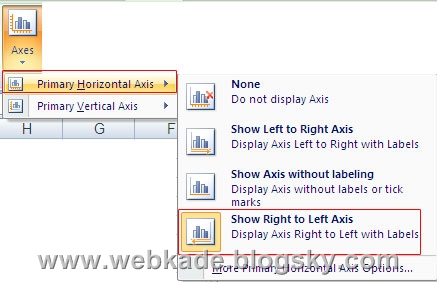
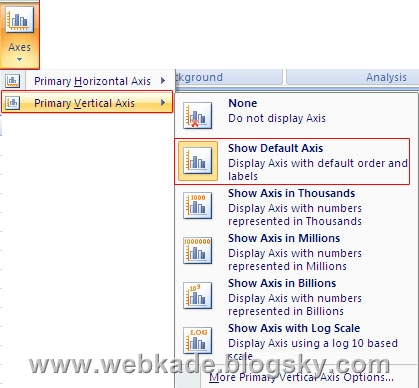
در این تب می توان تعیین کرد که خطوط شبکه ظاهر شوند یا نشوند اگر بخواهید برای تقسیم بندی اصلی محوررا انتخاب کنید و اگر بخواهید برای تقسیم های میان تقسیم بندی Major gridlines ها خطوط اصلی شبکه ظاهر شوند گزینهMajor gridlines را انتخاب کنید.
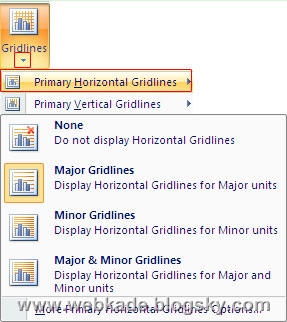
New sheet
انتخاب این گزینه باعث می شود که نمودار در صفحه کاری جدید و با نامChart1 رسم شود .
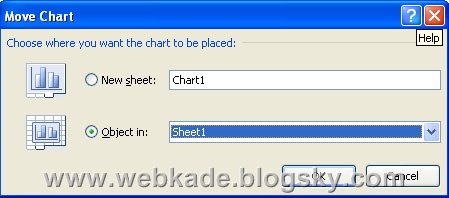
انتخاب این گزینه باعث می شود تا نمودار در صفحه کاری که در کادر مقابل آن تعیین می کنیم قرار گیرد.
پس از اجرای دستورات بالا بر روی نمودار کار رسم نمودار پایان می پذیرد،در ادامه به توضیح تغییراتی که می توانیم بر روی نمودار رسم شده خود ایجاد کنیم می پردازیم:
تغییر نوع نمودار دراکسل
اگر از نوع نموداری که رسم کرده اید راضی نیستید می توانید نوع آن را تغییر دهید برای تغییر نوع نمودار ترسیم شده به روش زیر عمل نمایید :
1-بر روی قسمتی از نمودار راست کلیک کنید.
2-از منوهای موجود گزینه Change Chart Type را انتخاب کنید.
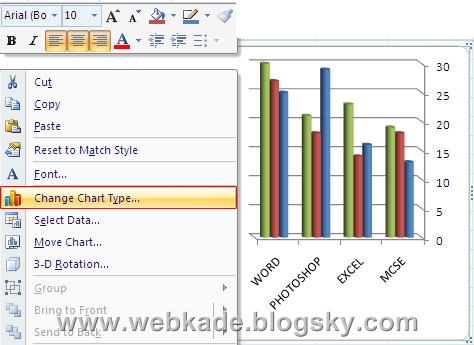
جهت انجام هرگونه تغییر بر روی نموداری که رسم کرده اید می توانید از قطعه Current Selection استفاده کنید و تغییرات لازم را بر روی نمودارتان ایجاد کنید.
اصول تعیین نوع قالب خطوط شبکه نمودار
در اکثر نمودارهای اکسل خطوط افقی ظاهر می شوند.شما می توانید این حالت را تغییر دهید و ترکیبی از خطوط افقی وعمودی ایجاد کنید و فاصله بین خطوط شبکه بندی را نیز تعیین نمائید.
خطوط شبکه بندی ارتباط بین مقادیر نمودار و اعداد محورها را واضح تر نشان خواهد داد.در صورتیکه مقایسه دقیق مقادیر مختلف یک نمودار مورد نظر باشد ،استفاده از خطوط شبکه ضروری است.
اضافه نمودن خطوط شبکه به نمودار در دو جهت افقی و عمودی امکان پذیر است:
برای اضافه نمودن خطوط شبکه از گزینهGrid Lines موجود در تب Layout می توانید استفاده کنید به این منظور بر روی گزینه Grid Lines کلیک کنید.از دو مورد موجود اگر می خواهید برای تقسیم بندی اصلی محورها خطوط نمایش داده شوند گزینه Major gridlines و اگر بخواهید برای تقسیم های میان تقسیم بندی اصلی نیز خطوط شبکه ظاهر گردد گزینه Minor gridlines را انتخاب کنید.
برای تغییر قالب بندی راهنما یا فهرست علائم نمودار بر روی گزینه Legend موجود در تب Layout کلیک کنید و از لیست موجود محل قرار گیری Legend را انتخاب کنید.
برروی گزینه More Legend Option کلیک کنید ، در این ویزارد می توانید برای راهنمای خود نوع فونت،نوع حاشیه،رنگ خطوط حاشیه و ... را تغییر دهید
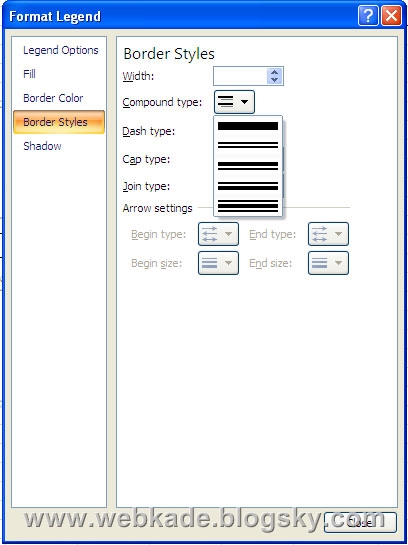
برای تغییر جهت یا زاویه مشاهده نمودارهای سه بعدی بر روی نمودار کلیک کنید و از قطعه Back ground موجود در تب Layout گزینه Layout گزینه 3D Rotation را انتخاب کنید . با انتخاب این گزینه کادر Format chart area برای شما باز می شود که از طریق این کادر می توانید عمق نمودار ، ارتفاع ، زاویه مشاهده نمودار را تغییر دهید.
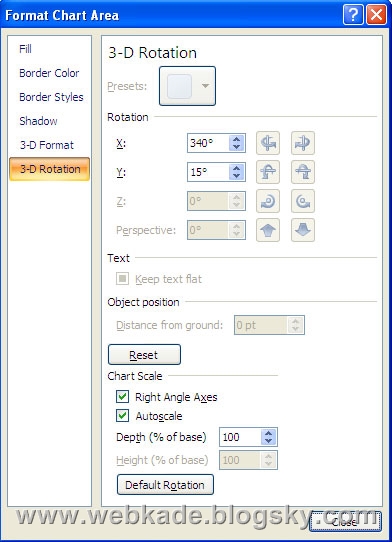
برای دانلود فایل pdf این آموزش بر روی لینک زیر کلیک نمایید.
در صفحات کاری اکسل می توان اعداد و اطلاعات مختلفی وارد نمود در بیشتر مواقع می خواهیم این اعداد را تجزیه و تحلیل کنیم. نمودارها اطلاعات وسیعی را در حجم کم می توانند به بیننده منتقل نمایند. به عبارت دیگر اطلاعات یک صفحه کاری در محدوده وسیع را می توان توسط یک نمودار نشان داد.
رسم نمودارهای آماری و منحنی معادلات ریاضی یکی ار توانایی های مهم و کاربردی اکسل است که خیلی ها اکسل را به عنوان برنامه ای برای رسم نمودار می شناسند.
انواع نمودارها در اکسل :
نمودار خطی:
نمودارخطی (Line Chart) ابتداییترین نوع نمودار میباشد. این نوع نمودار معمولاً برای نشان دادن نحوه رشد یک مقدار منفرد در طول زمان مورد استفاده قرار میگیرد. و یا برای نشان دادن بهبود وضعیت در فاصله زمانی معین و مساوی مناسب است.
نمودار خطی، در واقع فقط از یک خط تشکیل شده است که نقطههای ایجاد شده براساس اطلاعات موجود بر روی محورهای X و Y را به یکدیگر متصل میکند. برای اینکه نمودار کارآیی لازم را داشته باشد، هر سری از اطلاعات باید در مورد دادههای مشترکی ارائه شده باشند. معمولاً نقطههای مشخص دادهها در واحد زمان یا هر دوره ثابت دیگری میباشد.
برای دیدن زیر مجموعه های نمودار خطی اکسل از تب Insert در نوار، ابزار قطعه Chart و سپس گزینه Line را انتخاب نمائید.

اگر میخواهید عنصری را با عنصر دیگری مقایسه کنید، نمودار ستونی (Column Chart) این کار را برایتان انجام میدهد. مثلاً میتوانید این نوع نمودار را برای نشان دادن میزان فعالیت هر کدام از شعبههای یک شرکت در انجام کار خاصی مورد استفاده قرار دهید.

نمودار ستونی نیز مانند نمودار خطی میباشد. اما در اینجا به جای اینکه نقطههای به دست آمده، با استفاده از یک خط منفرد به یکدیگر متصل شوند، مستطیلی از محور X تا نقطه مزبور ترسیم خواهد شد. در نمودار ستونی برخلاف نمودارهای خطی، تقریباً هر پارامتری را میتوانید به عنوان دادههای محورها مورد استفاده قرار دهید.
برای دیدن زیر مجموعه های نمودار ستونی اکسل از تب Insert د در نوار ابزار قطعه Chart و سپس گزینه Column را انتخاب نمائید.

در مواردی که هدف نشان دادن اجزای تشکیل دهنده یک مقدار منفرد باشد، استفاده از نمودار دایره ای (Pie Chart) بسیار متداول است. در این صورت میتوان اجزای تشکیلدهنده نمودار را از نظر کمی با یکدیگر مقایسه کرد. نمودار دایره ای میتواند از یک سری دادههای منفرد تشکیل شود که نقطههای دادههای آن حداکثر میتوانند 7 نقطه باشند. اگرچه برنامه میتواند با تعداد بیشتری از نقطهها نیز کار کند، اما برشهای بسیار نازک موجب میشود که خواندن نمودار مشکل شود. زیرا برشهای مزبور کوچکتر از آن خواهند شد که بتوان تفاوت آنها را تشخیص داد.

نمودارهای پراگندگی (Scatter Chart) نیز بسیار شبیه نمودار خطی میباشند، با این تفاوت که این نمودارها برای ترسیم خوشههایی از دادهها مورد استفاده قرار میگیرند. در اینجا یک، یا چند سری از دادهها بر روی محورY قرار میگیرند و برحسب مجموعه مقادیری که به محور X اختصاص داده شدهاند، ترسیم خواهند شد.
در نمودار پراکندگی، برخلاف نمودار خطی، دادههایی که بر روی محور X قرار میگیرند، دیگر نمیتوانند نشاندهندة نقطههای مربوط به دادههای مختلف باشند. بلکه محور X باید در واقع نشاندهندة تغییرات یکنواخت یک نوع دادة منفرد باشد. این نوع نموار برای ترسیم دادههای علمی بسیار مناسب است.

نمودار میلهای (Bar Chart) در واقع نوعی از نمودار ستونی است که ستونهای آن به جای محور X ، نسبت به محور Y ترسیم شدهاند. در مواردی که فضای موجود در جهت افقی بیشتر از فضای موجود در جهت عمودی باشد، این نوع نمودار مفید واقع میشود.
برای دیدن زیر مجموعه های نمودار میله ای اکسل از تب Insert د در نوار ابزار قطعه Chart و سپس گزینه Bar را انتخاب نمائید.
نمودارهای مخروطی، استوانه ای و هرمی :
نمودارهای مخروطی (Cone Chart) ، استوانهای (Cylider Chart) ، و هرمی (Pyramid Chart) نیز فقط نمونههای دیگری از نمودار میلهای به شمار میآیند. تنها اختلاف مشخص بین آنها در شکل ظاهری نمودارهای مزبور میباشد.

نمودارهای راداری (Radar Chart) نیز نوعی از نمودارهای خطی به شمار میآیند. تنها تفاوت اصلی نمودار مزبور این است که نمودار مزبور به جای اینکه نسبت به محور ترسیم شود، نسبت به یک نقطة مرکزی ترسیم میشود، یعنی خطی افقی در نمودار خطی، در نمودار راداری به صورت دایره نشان داده میشود.
برای مشاهده زیر مجموعه های نمودار رادای بر روی گزینه Other Charts قطعه Charts کلیک کنید واز کشوی باز شده گزینه Radar را انتخاب کنید.

نمودار حبابی (Bubble Chart) نیز مانند نمودار پراکندگی، به صورت ترسیم تغییرات مداوم دادههای محورهای X و Y نسبت به یکدیگر میباشد. هنگام استفاده از نمودارهای حبابی، برخلاف نمودار پراکندگی، میتوانید به ازای هر نقطه از محور، بخشهای مختلفی از دادهها را مورد استفاده قرار دهید. مقدار موجود در هر یک از نقطهها میزان بزرگی حبابی که ترسیم میشود را تعیین خواهد کرد. هر چه کمیت دادههای مربوط به نقطة مزبور بیشتر باشد، حباب بزرگتر ترسیم خواهد شد.
هر چه حباب کوچکتر باشد، میزان دقت در نمودار ترسیم شده بیشتر خواهد بود. به همین ترتیب، حباب بزرگ هم نشاندهندة این است که مقدار صحیح ممکن است در هر نقطهای از حباب مزبور قرار داشته باشد.
برای مشاهده نمونه های نمودار حبابی نیز می توانید از گزینه Other Charts گزینه Bubble را انتخاب کنید.

نمودارهای انباشته (Stock Chart) برای نشان دادن اثر عنصرهای دادههای متعدد بر روی یک عنصر گرافیکی منفرد مورد استفاده قرار میگیرد. دست کم، سه حالت زیاد، کم و نزدیک به مقدار واقعی، نشان داده میشوند. همچنین میتوانید مقدار و حجم آن را در یک عنصر گرافیکی منفرد نشان دهید. برای انجام این کار باید دادههای خام خود را به صورت مناسبی آماده کنید. در مورد نمودار زیاد – کم – نزدیک به مقدار واقعی، اولین سری از دادهها باید مربوط به گرانقیمتترین کالای موجود باشند. سری دادههای بعدی باید نسبت به قیمت پایین باشند. آخرین سری دادهها باید در رابطه با قیمت معمول باشند.
برای مشاهده نمونه های نمودار انباشته نیز می توانید از گزینه Other Charts گزینه Stock را انتخاب کنید.


•برای مقایسه جزء به کل در مجموعه ای از داده ها از نمودارpie برای یک سری داده و از نمودار Doughnut برای چندین سری داده استفاده می شود.
•برای مقایسه کل به کل یا مقایسه مقادیری که وابستگی به یکدیگر ندارند از نمودار Cylinder Bar , Column , Pyramid , Radar , استفاده می شود.
•برای مقایسه همبستگی یک سری تغییرات به طوری که مقادیرx , y هر دو متغیر باشد از نمودار x y(Scatter) , Bubble , Surface استفاده می شود.
•برای مقایسه کردن مقادیر داده ها با استفاده از نقشه جغرافیایی از نمودار Surface استفاده می شود.
آشنایی با اصطلاحات مربوط به نمودارها:
سری داده ها (Data Series)
به گروهی از داده ها که سطر یا ستونی داده را تشکیل می دهند سری داده گفته میشود.
محدوده داده ها (Data Range)
جهت رسم نمودارها از داده های عددی استفاده می شود.داده هایی که قصد دارید نموداری را برای آنها رسم کنید در یک محدوده قرار دارند که آنها را محدوده داده می نامند.
محور نمودار(Axis)
محور نمودار را مشخص می کند.یک نمودار دو بعدی دارای یک محور افقی و یک محور عمودی است.
راهنمای نمودار(Legend)
خطوط شبکه (Grid Lines)
خطوطی هستن که در امتداد محور Xها قرار دارند و جهت تعیین دقیق تر مقدار عناصر محور y ها بکار می روند.
محور طبقه بندی (Category axis)
هر نمودار دارای حداقل یک عنوان می باشد.ضمن اینکه محورهای افقی و عمودی نیز می توانندبه طور جداگانه دارای عنوان باشند.
اصول ایجاد نمودار:
لیست کلی نمودارها برای شما نمایش داده شود.در کادر باز شده از قسمت چپ کادر می توانید نمودار اصلی و از قسمت راست، نمودار فرعی را انتخاب کنید.

می توانید سری های دیگری ازجدولتان را وارد نمودار کنید .

پس از سرم نمودار مشاهده می کنید که سه گزینهDesign , Layout , Format بر روی نوار ابزار ظاهر می شود که از آنها برای تنظیمات و تغییرات در شکل ظاهری نمودار استفاده می شود .


Axis Title

یک راهنما توضیحی در مورد سری های متفاوت روی نمودار است. این توضیحات می توانند شامل رنگو یا علامت ها و یا نام سری ها باشند.


استفاده از این گزینه باعث می شود تا داده هایی که نمودار بر اساس آنها رسم شده است به صورت جدول درپایین نمودار نمایش داده شود.

در این تب می توان تعیین کرد که مقادیر محور بر اساس طبقه بندی باشد یا زمان


در این تب می توان تعیین کرد که خطوط شبکه ظاهر شوند یا نشوند اگر بخواهید برای تقسیم بندی اصلی محوررا انتخاب کنید و اگر بخواهید برای تقسیم های میان تقسیم بندی Major gridlines ها خطوط اصلی شبکه ظاهر شوند گزینهMajor gridlinesرا انتخاب کنید.

New sheet
انتخاب این گزینه باعث می شود که نمودار در صفحه کاری جدید و با نامChart1 رسم شود .

انتخاب این گزینه باعث می شود تا نمودار در صفحه کاری که در کادر مقابل آن تعیین می کنیم قرار گیرد.
پس از اجرای دستورات بالا بر روی نمودار کار رسم نمودار پایان می پذیرد،در ادامه به توضیح تغییراتی که می توانیم بر روی نمودار رسم شده خود ایجاد کنیم می پردازیم:
تغییر نوع نمودار دراکسل
اگر از نوع نموداری که رسم کرده اید راضی نیستید می توانید نوع آن را تغییر دهید برای تغییر نوع نمودار ترسیم شده به روش زیر عمل نمایید :
1-بر روی قسمتی از نمودار راست کلیک کنید.
2-از منوهای موجود گزینهChange Chart Typeرا انتخاب کنید.

جهت انجام هرگونه تغییر بر روی نموداری که رسم کرده اید می توانید از قطعهCurrent Selectionاستفاده کنید و تغییرات لازم را بر روی نمودارتان ایجاد کنید.
اصول تعیین نوع قالب خطوط شبکه نمودار
در اکثر نمودارهای اکسل خطوط افقی ظاهر می شوند.شما می توانید این حالت را تغییر دهید و ترکیبی از خطوط افقی وعمودی ایجاد کنید و فاصله بین خطوط شبکه بندی را نیز تعیین نمائید.
خطوط شبکه بندی ارتباط بین مقادیر نمودار و اعداد محورها را واضح تر نشان خواهد داد.در صورتیکه مقایسه دقیق مقادیر مختلف یک نمودار مورد نظر باشد ،استفاده از خطوط شبکه ضروری است.
اضافه نمودن خطوط شبکه به نمودار در دو جهت افقی و عمودی امکان پذیر است:
برای اضافه نمودن خطوط شبکه از گزینهGrid Lines موجود در تب Layout می توانید استفاده کنید به این منظور بر روی گزینه Grid Lines کلیک کنید.از دو مورد موجود اگر می خواهید برای تقسیم بندی اصلی محورها خطوط نمایش داده شوند گزینه Major gridlines و اگر بخواهید برای تقسیم های میان تقسیم بندی اصلی نیز خطوط شبکه ظاهر گردد گزینه Minor gridlines را انتخاب کنید.
برای تغییر قالب بندی راهنما یا فهرست علائم نمودار بر روی گزینه Legend موجود در تب Layout کلیک کنید و از لیست موجود محل قرار گیری Legend را انتخاب کنید.
برروی گزینه More Legend Option کلیک کنید ، در این ویزارد می توانید برای راهنمای خود نوع فونت،نوع حاشیه،رنگ خطوط حاشیه و ... را تغییر دهید

برای تغییر جهت یا زاویه مشاهده نمودارهای سه بعدی بر روی نمودار کلیک کنید و از قطعهBack ground موجود در تب Layout گزینه Layout گزینه 3D Rotation را انتخاب کنید . با انتخاب این گزینه کادر Format chart area برای شما باز می شود که از طریق این کادر می توانید عمق نمودار ، ارتفاع ، زاویه مشاهده نمودار را تغییر دهید.